Añadir fotos a un plano (Android)
Objetivo
Vincular fotos a un plano usando la aplicación Procore en un dispositivo móvil Android.
Temas a considerar
- Vaya a la herramienta Planos utilizando la aplicación Procore en un dispositivo móvil Android.
- Pulse el plano al que desee añadir una foto.
- Seleccione el icono de la cámara
en la barra de herramientas de anotaciones o seleccione un icono de anotación de cámara existente en el plano para añadir fotos adicionales a la ubicación. Vea la imagen a continuación:
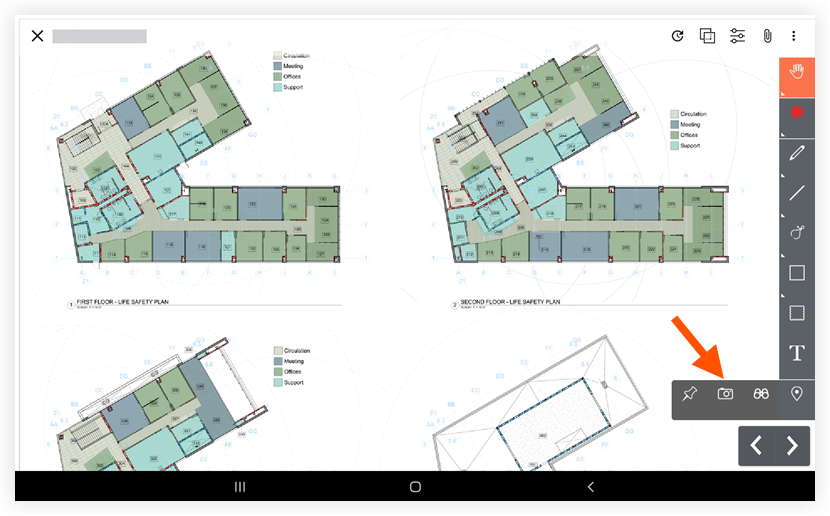
- Pulse la ubicación en el plano donde desee colocar fotos.
- Seleccione entre las siguientes opciones:
- Elegir de Procore: pulse esta opción para seleccionar una foto existente de la herramienta Fotos del proyecto.
- Seleccionar de la galería: pulse esta opción para seleccionar un archivo de foto de la galería de fotos de un dispositivo móvil.
- Cámara: pulse esta opción para tomar una nueva foto con la cámara del dispositivo.
Nota: Puede mover el icono de la cámara después de haber añadido fotos a su capa personal, pero no puede mover el icono una vez que haya publicado las fotos para que todos en el proyecto las vean en la capa publicada. ¿Cuál es la diferencia entre anotaciones de plano personales y publicadas?- Tomar una foto sin anotaciones.
- Pulse el obturador para tomar una foto.
- Pulse X.
- Tome una foto con anotaciones.
- Pulse la anotación
 para tomar la foto y anotarla inmediatamente.
para tomar la foto y anotarla inmediatamente. - Pulse el obturador para tomar una foto.
- Haga anotaciones en la foto.
- Pulse Guardar como nueva foto si desea guardar tanto la foto original como la foto anotada.
O
Pulse Sobrescribir si solo desea guardar la foto marcada.
- Pulse la anotación
- Pulse X.
- Tomar una foto sin anotaciones.
- Opcional: Pulse Publicar para publicar anotaciones de planos personales para que su equipo las consulte.
- Opcional: Vea las fotos que ha vinculado seleccionando la herramienta de anotación Seleccionar y pulsando el icono de cámara en el plano.
- Opcional: Vea todas las fotos que ha añadido a los planos en la herramienta Fotos en el álbum "Fotos de planos".

